- Autor Jason Gerald [email protected].
- Public 2024-01-15 08:24.
- E modifikuara e fundit 2025-01-23 12:45.
Ky wikiHow ju mëson se si të përdorni filtra dhe lente dhe të aplikoni filtra të shumtë në një postim ose Snap në Snapchat.
Hapi
Pjesa 1 nga 6: Aktivizimi i Shërbimeve të Vendndodhjes për Snapchat në iPhone/iPad
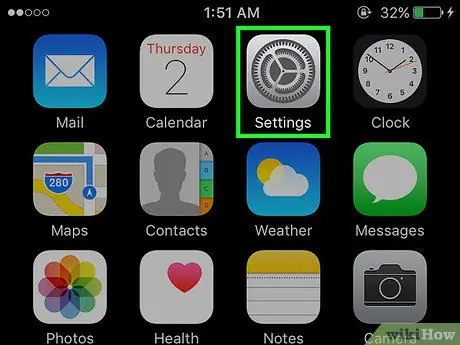
Hapi 1. Hapni menunë e cilësimeve të iPhone ("Cilësimet")
Kjo meny tregohet me ikonën gri të ingranazheve e cila zakonisht shfaqet në ekranin bazë.
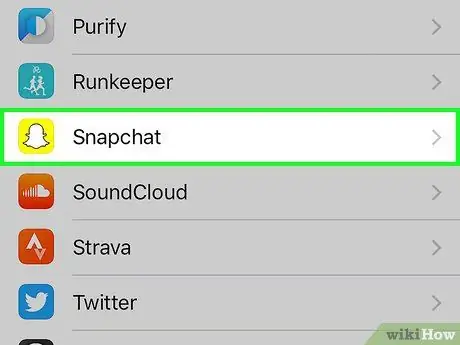
Hapi 2. Prekni Snapchat
Ky opsion grupohet me aplikacione të tjera.
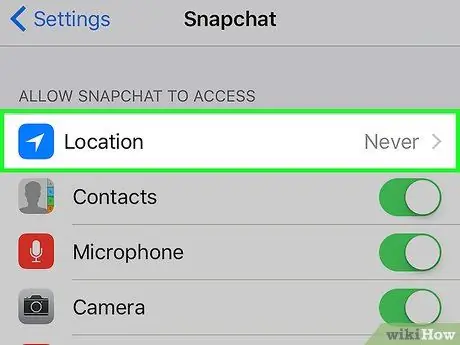
Hapi 3. Prekni Vendndodhjen
Shtë në krye të faqes.
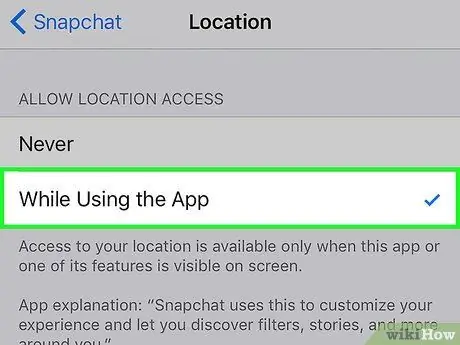
Hapi 4. Prekni "Ndërsa përdorni Aplikacionin"
Tani Snapchat mund të hyjë në vendndodhjen kur aplikacioni është në përdorim.
Pjesa 2 nga 6: Aktivizimi i Shërbimeve të Vendndodhjes për Snapchat në Pajisjet Android
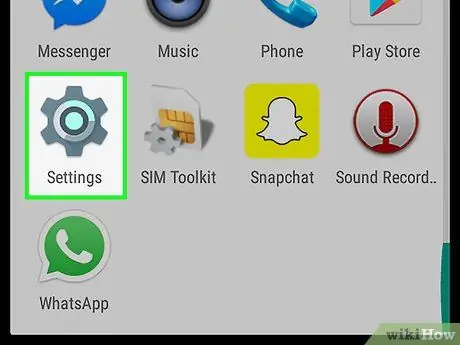
Hapi 1. Hapni menunë e cilësimeve të pajisjes Android
Kjo menu tregohet nga ikona e ingranazheve të aplikacionit (⚙️) e vendosur në faqen e nisësit ose sirtarin e aplikacionit.
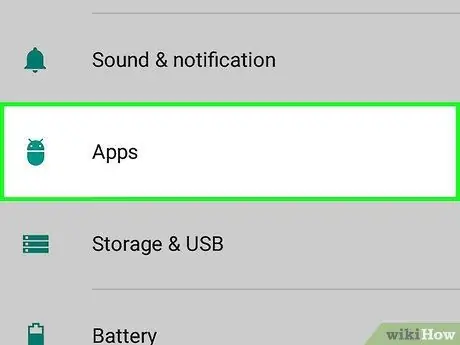
Hapi 2. Rrëshqitni shpejt ekranin dhe prekni Aplikacionet
Ky opsion është në seksionin e menysë "Pajisja".
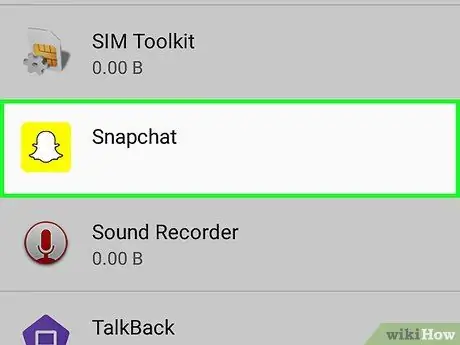
Hapi 3. Rrëshqitni ekranin dhe trokitni lehtë mbi Snapchat
Të gjitha aplikacionet janë renditur sipas alfabetit.
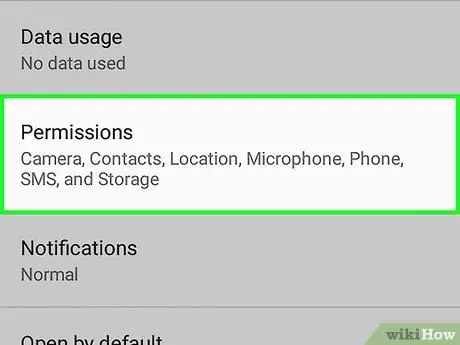
Hapi 4. Prekni Lejet
Shtë në krye të menysë.
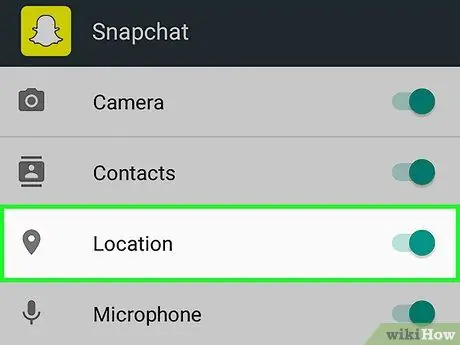
Hapi 5. Rrëshqiteni çelësin pranë opsionit "Vendndodhja" në pozicionin aktiv ose "Aktiv"
Ngjyra e butonit do të ndryshojë në bruz. Tani Snapchat mund të hyjë në vendndodhjen e pajisjes për të aktivizuar filtrat gjeospecifik.
Pjesa 3 nga 6: Aktivizimi i filtrave
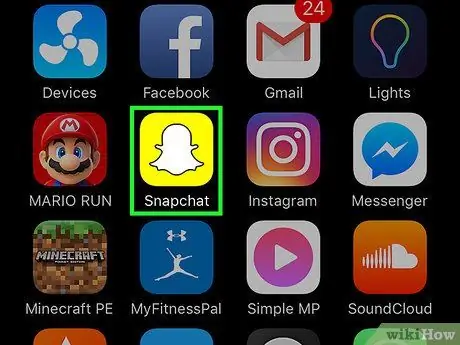
Hapi 1. Hapni Snapchat
Ky aplikacion shënohet nga një ikonë e verdhë me një skicë fantazmë. Pas kësaj, do të çoheni në faqen e kamerës.
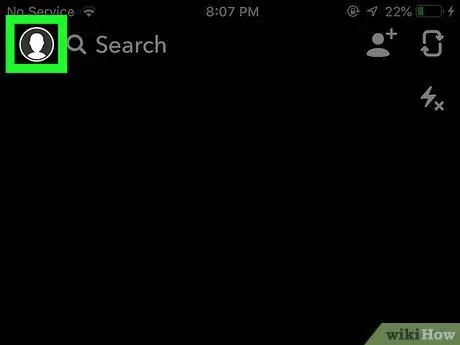
Hapi 2. Prekni butonin fantazmë
Shtë në këndin e sipërm të majtë të ekranit. Pas kësaj, do të çoheni në faqen e përdoruesit.
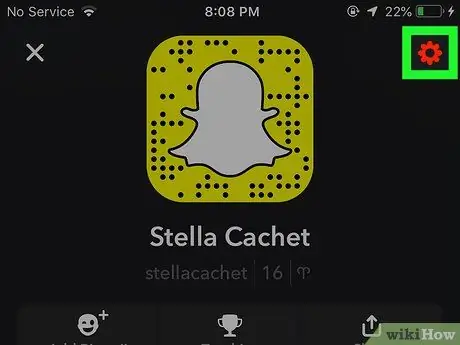
Hapi 3. Prekni ikonën e ingranazhit
Shtë në këndin e sipërm të djathtë të ekranit dhe do të çoheni në faqen e cilësimeve.
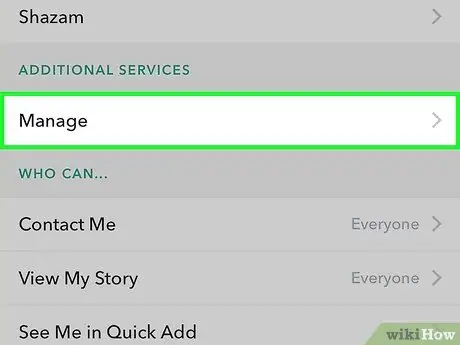
Hapi 4. Prekni Menaxho preferencat
Ky opsion është nën seksionin "Shërbime shtesë".
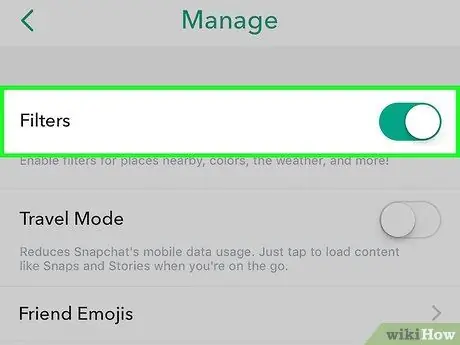
Hapi 5. Rrëshqiteni çelësin "Filtrat" në pozicionin aktiv ose "On"
Tani ju keni qasje në të gjithë filtrat në dispozicion në Snapchat.
Pjesa 4 nga 6: Aplikimi i Filtrave të Shumëfishtë
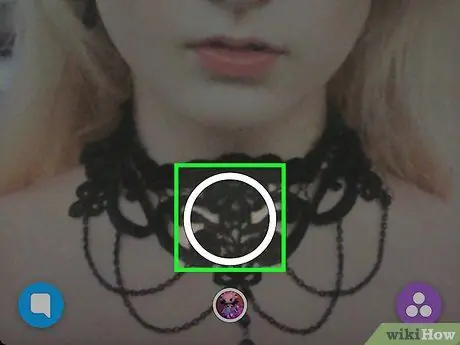
Hapi 1. Prekni butonin e shkrehësit për të bërë një fotografi
Ky buton është butoni i rrethit të madh në fund të ekranit. Fotografitë e kapura me sukses do të shfaqen në ekran.
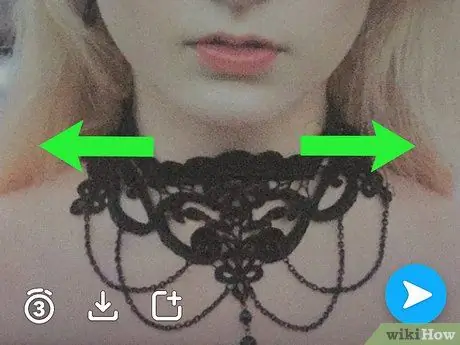
Hapi 2. Rrëshqitni ekranin djathtas ose majtas
Pas kësaj, menuja e filtrit do të shfaqet. Opsionet e gjeofilterit do të shfaqen nëse rrëshqitni djathtas në ekran, ndërsa filtrat e zakonshëm të Snapchat do të zhbllokohen nëse rrëshqitni majtas.
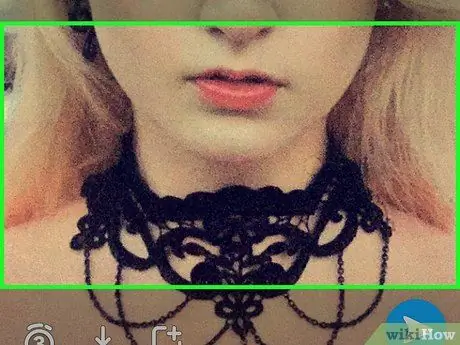
Hapi 3. Prekni dhe mbani fotografinë
Ju duhet të mbani shtypur filtrin e parë për ta mbajtur atë "ngjitës" në foto.
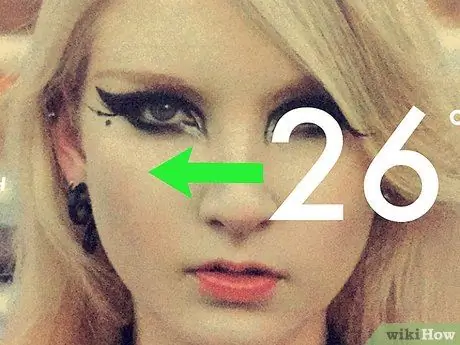
Hapi 4. Rrëshqitni ekranin majtas ose djathtas duke përdorur një gisht tjetër
Vazhdoni të mbani gishtin e parë në postim ndërsa zgjidhni një filtër tjetër.
Mund të shtoni një maksimum prej tre gjeofiltrash, një etiketë kohore, një ikonë të temperaturës dhe një filtër me ngjyra
Pjesa 5 nga 6: Përdorimi i Filtrave Emoji
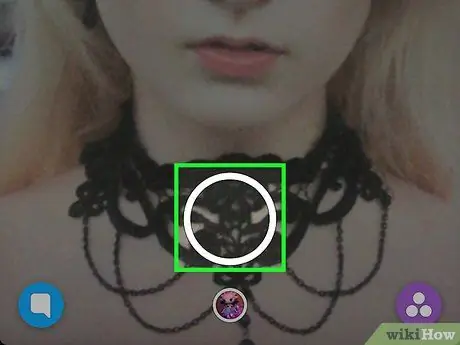
Hapi 1. Bëni një fotografi
Prekni butonin e rrethit të madh në fund të ekranit për të bërë një fotografi. Pas kësaj, fotografia do të shfaqet në ekran.
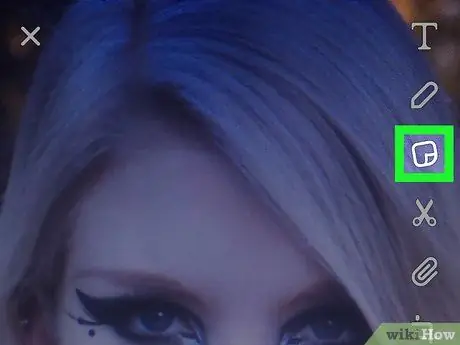
Hapi 2. Prekni butonin "Sticker"
Shtë në këndin e sipërm të djathtë të ekranit dhe duket si një fletë letre me skaj të palosur.
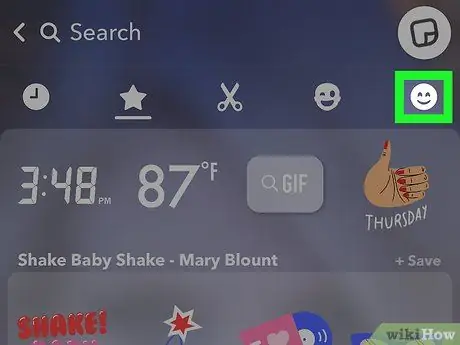
Hapi 3. Prekni ikonën e buzëqeshjes
Shtë në këndin e poshtëm të djathtë të ekranit. Pas kësaj, do të çoheni në menunë emoji.
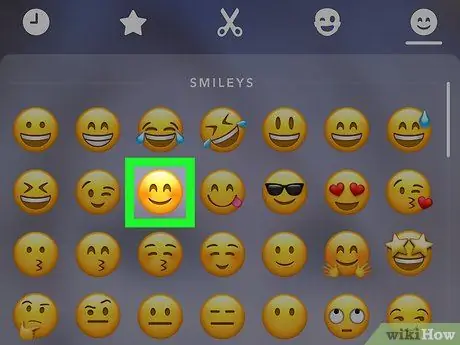
Hapi 4. Prekni emoji
Zgjidhni emoji me ngjyrën që dëshironi të përdorni si filtër. Pas kësaj, emoji do të shfaqet në qendër të ekranit.
Këndi i jashtëm i emoji do të përdoret si filtër
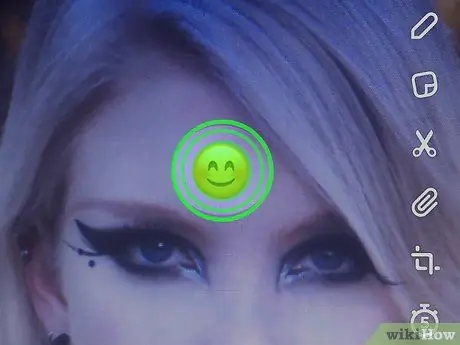
Hapi 5. Zvarritni emoji në cep të ekranit
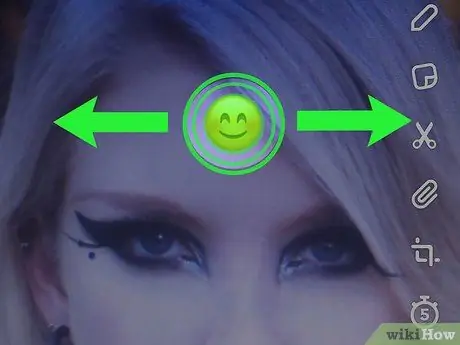
Hapi 6. Vendosni dhe përhapni dy gishta mbi emoji për të rritur madhësinë e tij
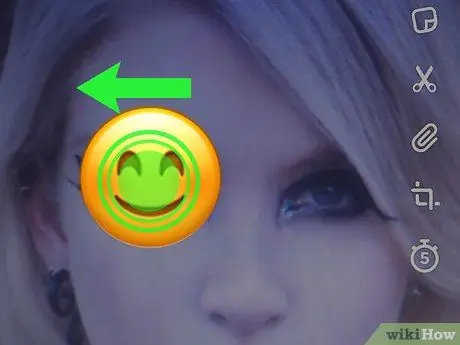
Hapi 7. Zvarritni emoji përsëri në cep të ekranit
Vazhdoni të zmadhoni dhe tërhiqni emoji në qoshet e ekranit derisa buza e jashtme të jetë më e madhe dhe të mbulojë shtyllën. Kjo metodë mund të krijojë një filtër me ngjyra nga skajet ose anët e emoji-ve gjysmë transparentë që janë plasaritur për shkak të zmadhimit.
Pjesa 6 nga 6: Përdorimi i Lentes
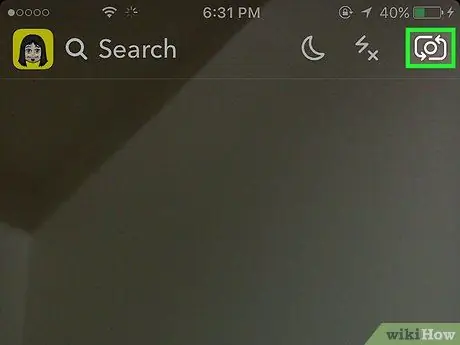
Hapi 1. Prekni ikonën rrotulluese të kamerës për të ndryshuar pamjen e kamerës
Shtë në këndin e sipërm të djathtë të ekranit. Sigurohuni që kamera të ketë drejtimin e duhur para se të aplikoni funksionin e lenteve.
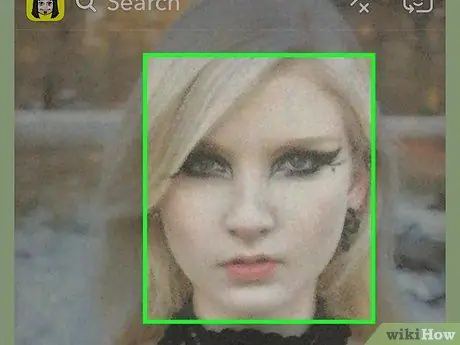
Hapi 2. Prekni qendrën e faqes së kamerës
Pas kësaj, menuja e lenteve do të shfaqet.
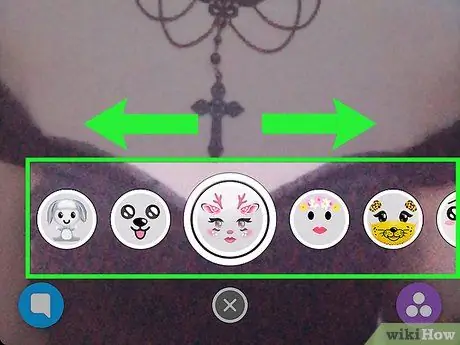
Hapi 3. Shfletoni opsionet e disponueshme të lenteve
Ju mund të shikoni çdo opsion për të parë se si do të duket postimi.
Disa efekte kërkojnë që ju të kryeni veprime të caktuara, të tilla si ngritja e vetullës
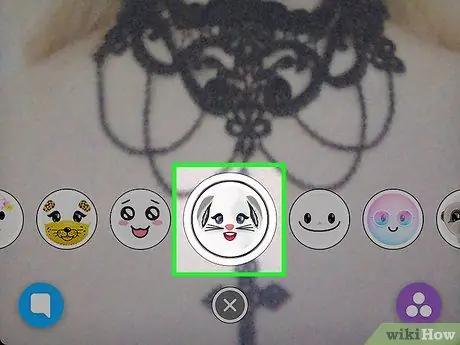
Hapi 4. Prekni butonin e shkrehësit kur filtri është aktiv
It'sshtë një buton rrethi i madh në fund të ekranit. Pas kësaj, fotografia do të merret duke përdorur lentet e zgjedhura.
Për të bërë një video me lente, prekni dhe mbani butonin për (maksimum) 10 sekonda
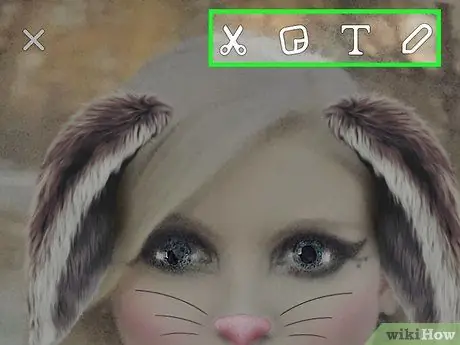
Hapi 5. Redaktoni postimin
Shtoni afishe, tekst, imazhe, emoji ose filtra në postime.
Mund ta ruani postimin në pajisjen tuaj duke prekur “ Ruaj ”Në këndin e poshtëm të majtë të ekranit.
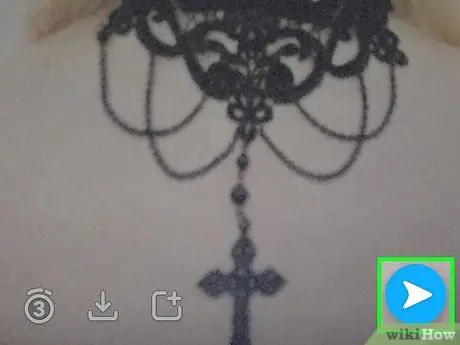
Hapi 6. Prekni Send to për të dërguar foton/videon
Shtë në këndin e poshtëm të djathtë të ekranit.






